Aujourd’hui point de test ou de présentation d’une application ou d’un site Web. On parle Hardware avec la Chromecast de Google. C’est la clef HDMI que tous les geeks s’arrachent alors qu’on la trouve déjà dans les supermarchés. J’ai acheté la mienne Vendredi et écris cet article Dimanche soir. Voici comment ce petit appareil m’a convaincu en moins de 3 jours de vous en parler.
Qu’est ce qu’une Chromecast ?
C’est un petit appareil qui se cache sur une des prises de votre TV. Il va capter les vidéos envoyées depuis vos PC, smartphones ou tablettes et les afficher sur votre TV. Pour cela la Chromecast se sert de votre réseau WiFi. C’est un nouveau mot importé de l’anglais. Partager un contenu image ou vidéo sur une TV signifie donc caster.
Depuis un PC, il est possible de caster un des onglets du navigateur Chrome sur votre TV via la Chromecast. De nombreuses applications permettent aussi via chrome de caster tout ou partie de leurs contenus.
Depuis un smartphone ou tablette, il est possible de caster directement depuis les applications qui sont compatibles avec Chromecast.
Est-ce utile ?
Cela dépend pour qui et cela dépend aussi pourquoi. Pour une personne avide de vidéos sur YouTube ou ailleurs comme moi cela a son intérêt. Je regarde aussi beaucoup de vidéo de tutoriels ou des formations pour améliorer ce blog.
J’ai par exemple suivi la formation We Are Blogger de Stéphane Brio sur ma TV. J’ai pu ainsi regarder à mon aise et facilement prendre des notes tout en regardant ces professionnels de la création de site Web, de SEO, de WordPress,…
Mon PC était connecté via un câble HDMI à la TV. En fait, le câble HDMI n’a jamais vraiment été déconnecté de la TV (mais bien du PC, faut pas pousser). Il y a toujours eu un câble qui pendait faute d’avoir une vraie place à lui. Toujours dans les pieds quand il ne faut pas, il n’a pas fait long feux à l’arrivée de la Chromecast. Plus de fils dans les pieds !
Pour qui ?
Il y a quelques conditions pour pouvoir utiliser une Chromecast. Elles se comprennent du fait du fonctionnement de l’appareil. Par contre, vous risquez de devoir changer de TV, de navigateur ou bien de vous fâcher avec votre fournisseur d’accès internet.
1.Un réseau WiFi
La Chromecast va se connecter à vos appareils par WiFi. Il n’existe pas d’autre solution comme Bluetooth.
Si vous n’avez pas de réseaux WiFi, ne comptez pas sur la Chromecast. Elle ne vous sera d’aucune utilité
De plus les appareils connectés sur votre réseau WiFi doivent pouvoir se « parler » entre eux et pas seulement pouvoir se connecter à internet. Si cela n’est pas possible parlez-en à votre opérateur. Ceci dit, la Chromecast n’est pas le premier hardware à utiliser cette possibilité. La console Xbox de Microsoft proposait déjà de connecter ses Joysticks.
2. Une TV avec une prise HDMI
Non, ce n’est pas une bête clef USB que Google nous a fournie. C’est une clef HDMI. Cela signifie que tout comme votre décodeur numérique, elle fournit une image toute prête à votre TV qui n’a qu’à l’afficher. Pas de programme à installer sur votre TV. Il suffit de brancher la clef.
Ici aussi, à condition d’avoir un écran plat de moins de 10 ans, il doit avoir une prise HDMI.
3. Utiliser Google Chrome
Bien évidemment, sur PC il n’est pas possible de caster un onglet de Firefox, Opera ou d’Internet Explorer. Il n’est pas possible non plus de projeter à l’écran de ficher PowerPoint ou Excel. Google vous répondra qu’il est par contre possible de caster tous les documents de Google Drive.
On l’a bien compris, il y a un peu l’envie de nous enfermer dans le monde merveilleux de Google.
En pratique, testez le bouzin
La Chromecast est fournie dans une petite boite avec beaucoup de vide et qui ne contient que:
- un clef HDMI (la Chromecast),
- une rallonge HDMI
- un câble d’alimentation
- un adaptateur mural (pour brancher le câble alimentation sur une prise électrique)
Tout d’abord, il faut connecter la clef à la prise HDMI de votre TV. La on s’aperçoit que certains fabricants de TV Coréen n’ont pas laissé beaucoup de place derrière leurs prises HDMI. On comprend dès lors tout de suite l’utilité de la… rallonge HDMI.
1. Sur le PC
Brancher le câble d’alimentation, allumer votre TV et votre PC. Ensuite, suivez les instructions en faisant bien attention à ce qui s’affiche sur votre PC et votre TV.
Une petite icône est apparue en haut à droite de votre fenêtre de navigateur Chrome. Elle permet de caster l’onglet actif sur un écran de TV ou se trouver une Chromecast.
Cette petite icône, vous allez la retrouver dans d’autres places comme sur les vidéos YouTube. Un simple clic sur l’icône puis sur la Chromecast qui va diffuser la vidéo et votre TV se met à charger et diffuser cette vidéo. Votre TV doit évidemment afficher le bon canal sinon ça ne marche pas.
2. Sur vos smartphone ou tablettes
Dès que Chromecast est installé sur votre PC et que la clef est configurée, tous les smartphones connectés au réseau WiFi sont reconnus par la clef. Dans les applications qui permettent de caster des images ou des vidéos, la même petite icône apparue dans Chrome permet de projeter ce contenu sur votre TV. Pour autant que vous soyez sur le canal TV de la Chromecast, c’est presque magique.
Adoptez là… ou pas ?
Viens alors la question de l’utiliser de ce petit appareil. Pour moi il a définitivement remplacé le câble HDMI. Il a aussi facilité le partage de vidéos sur la TV. Il est beaucoup plus facile de les regarder. Le PC reste à sa place et je ne cherche pus le bout de ce fichu câble.
Pour tous les autres qui n’ont pas de câble HDMI à demeure, cela peut aussi être une bonne occasion. La Chromecast ne coûte que 35 euros. L’investissement est modique même pour quelques utilisations par ans. Et je doute que vous allez vous limiter à cela vu la facilité d’utilisation. Essayer la Chromecast c’est l’adopter !

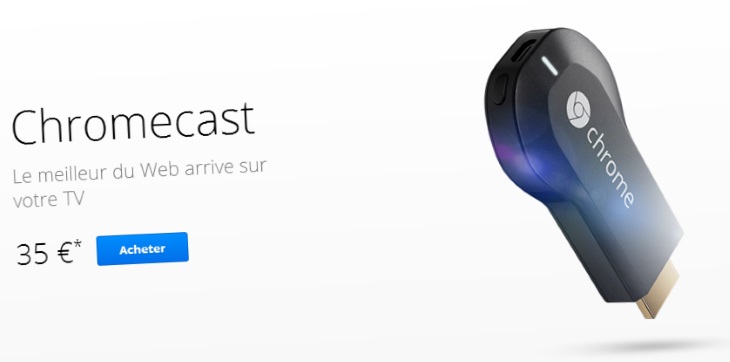
Bonjour,
Mon pc étant à l’étage comment dois je procéder et est ce que cela fonctionnera ?
Merci d’avance .
BONJOUR!
JE VIENS DE M’INSTALLER LA FIBRE OPTIQUE DE BELL AU QUÉBEC ET,SUR MA TÉLÉ SAMSUNG J’AI BRANCHÉ MON APPLE TV VIA HDMI,PIS WHAT’S UP?Ç’A NE FONCTIONNE PAS…..
ON ME DEMANDE AIRPLAY CONNECTION ..!!!????
FAUDRA-T-IL QUE JE REGARDE NETFLIX AVEC MA TABLETTE IPAD VIA TÉLÉ?
QUOI FAIRE SVP?
MERCI DE VOTRE ATTENTION!
BIEN À VOUS!
MONIQUE
QUÉBEC ,CANADA.
Bonjour, je vous conseille de lire une autre article sur le sujet. https://www.sebcar.net/2018/02/5-netflix-tv/
Vas t’abandonner directement sur Netflix sur ta télévision